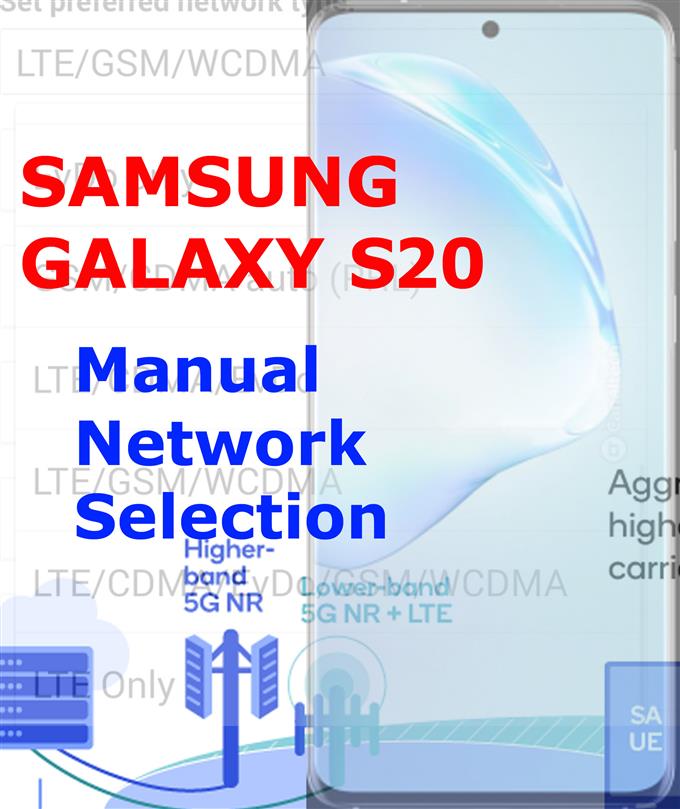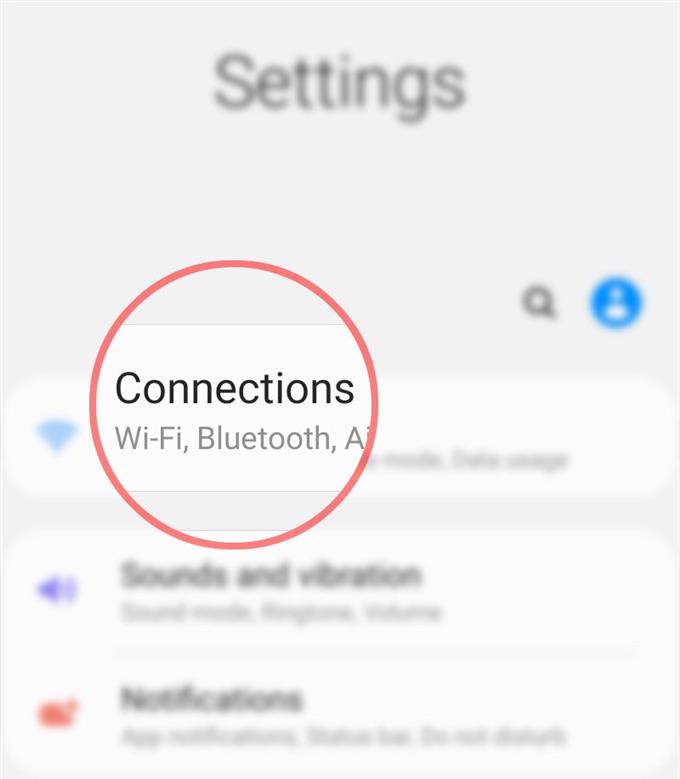Behöver du hjälp för att tvinga din Galaxy S20 att byta till andra nätverkslägen? Om det är så kan det här inlägget kunna hjälpa dig. Här är en snabb genomgång om hur man manuellt konfigurerar eller ändrar Galaxy S20-nätverksläget.
Varje mobiltelefon har olika nätverkslägen. De nya Samsung Galaxy S20-enheterna erbjuder till exempel användare med den nyligen lanserade trådlösa nätverksstandarden (5G) som lovar snabbare internethastigheter och lägre latens. Det finns emellertid många faktorer som kan orsaka att telefonens internetuppkoppling saknar ner medan de är på 5G-nätverk. Och detta är när du byter till andra nätverkslägen är praktiskt.
Om du undrar hur du kommer åt och hanterar dessa nätverksinställningar på din nya Samsung-smarttelefon, har jag förberett en enkel handledning för dig att hänvisa till.
Läs vidare för mer detaljerade instruktioner.
Enkla steg för att manuellt konfigurera eller ändra Galaxy S20 nätverksläge
Tid som behövs: 5 minuter
Genom att utföra följande procedurer kan du ändra mobilnätverksinställningar, särskilt nätverksläget. Enskilda skärmdumpar som visar var och en av de beskrivna stegen finns också för enklare skärmnavigering.
- Öppna appen Inställningar för att komma igång.
Det finns två sätt att öppna menyn Inställningar på din Galaxy S20-smartphone. Den första är via appvisaren och den andra via meddelandepanelen.
För att få tillgång till appvisaren, dra helt enkelt upp från botten av startskärmen.
För att dra upp meddelandepanelen måste du svepa ner från toppen av skärmen. Inställningsikonen på meddelandepanelen representeras av en växel eller hjulliknande figur som finns i det övre högra hörnet.
Båda metoderna leder till samma inställningsmeny.
- Tryck på Anslutningar.
Nätverksanslutningsalternativ och relevanta funktioner visas på nästa skärm.

- Rulla ner och knacka på mobilnätverk.
En ny skärm som du kan se mobildata och nätverksinställningar att hantera.

- Klicka på Nätverksläge.
Om du gör det kommer en popup-meny att visas. I den här popup-menyn ser du olika typer av nätverkslägen du kan använda.

- Välj det önskade nätverksläget du vill använda.
Klicka bara på markeringen för önskat nätverksläge.
Nätverksalternativ kan variera beroende på vad som stöds av nätverksleverantören och vilka nätverkstyper som telefonen stöder.
Verktyg
- Android 10, One UI 2.0 och senare
material
- Galaxy S20, Galaxy S20 Plus, Galaxy S20 Ultra
Observera att nätverksläget du väljer direkt kan påverka datahastigheten som du får. Detta innebär en förändring av din internetanslutningshastighet.
Att manuellt ändra nätverksläget anses vara en av de potentiella lösningarna på nätverksrelaterade problem, särskilt de som tillskrivs SIM-kortets eller mobilnätinställningarna. Slumpmässiga fel som påverkar trådlösa internettjänster kan också åtgärdas genom att göra denna tweak. Samma sak när du hanterar samtalsproblem som att inte kunna ringa eller ta emot telefonsamtal.
Om du av någon anledning inte kan göra några ändringar i telefonens nätverkslägesinställningar kan du kontakta din nätverkstjänstleverantör för ytterligare hjälp. Det är möjligt att din enhet för närvarande är låst i ett enda nätverksläge. Prata bara med din operatör om manuellt nätverksval enligt GSM-spektrum.
Och det täcker allt i denna handledning. Håll dig uppdaterad för mer omfattande tutorials, tips och trick som hjälper dig att få ut det mesta av din nya Samsung Galaxy S20-smartphone.
Kolla också in vår Youtube-kanal för att se fler handböcker för smarttelefonvideo och felsökningsguider.
LÄS OCH: Hur man återställer inställningar för åtkomstpunktnamn (APN) på Galaxy S20